ghost镜像安装器如何使用?ghost镜像安装器使用图文教程
时间:2022-10-26 21:18
ghost镜像安装器是一款出色的硬盘备份还原工具,ghost镜像安装器如何使用的呢?还不清楚的小伙伴们,赶紧随下编一起来看一下ghost镜像安装器使用图文教程方法吧。
ghost镜像安装器如何使用?ghost镜像安装器使用图文教程

1.打开Ghost安装器,系统自动备份,选“备份”--点击“...”--选择保存目录--执行即可。
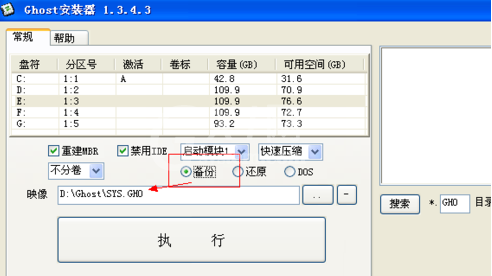
2.系统自动还原,选“还原”--点击“...”--选择Ghost镜像--执行。

3.从ISO中还原Ghost镜像,选“还原”--点击“...”--文件类型:光盘镜像(*.ISO)--选择ISO文件--执行。

4.从网络中还原Ghost镜像,选“还原”--点击“...”--浏览网络中的机子--选择Ghost镜像--执行。
5.自动安装Ghost系统镜像,与程序同一目录,且Ghost镜像命名为SYS.GHO--执行。
6.进入纯DOS环境,选“DOS”--执行--手动Ghost。

以上就是给大家分享ghost镜像安装器使用图文教程,更多精彩教程尽在Gxl网!



























